OS X下如何更改文件的默认打开方式小技巧
(编辑:jimmy 日期: 2026/1/7 浏览:3 次 )
和使用Windows PC一样,人们在Mac电脑中往往也需要用多种应用开启同一种文件。并且,由于环境、习惯以及个人喜好不同,用户常常会希望更改某种文件的默认打开方式。在OS X系统下,进行这样的调整其实非常简单:
以PDF文件为例。在文件图标上点击鼠标右键(或按住Control键单击),即可在弹出菜单的“打开方式”中看到默认开启途径,以及其他可以打开这类文件的应用列表。
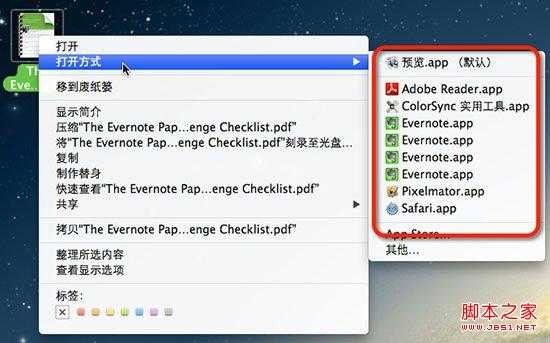
在菜单中点击“显示简介”,即可弹出文件信息摘要窗口。在打开方式一栏的下拉菜单中,可以看到与前面一致的列表。
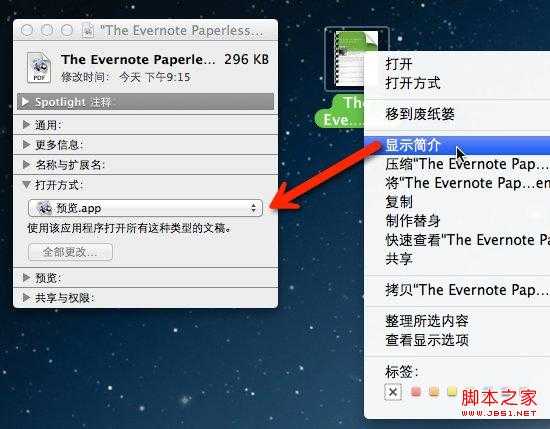
此时,如果仅在下拉列表中选择另一款应用,OS X系统仅会修改当前文件的默认开启方式,而同类文件则保持不变。关键的诀窍在于,用户选择需要的应用后,还要点击“全部更改”按钮,并在随后弹出的提示窗口中进行确认。如此一来,所有的PDF文件都会将Adobe Reader作为默认的打开方式了。
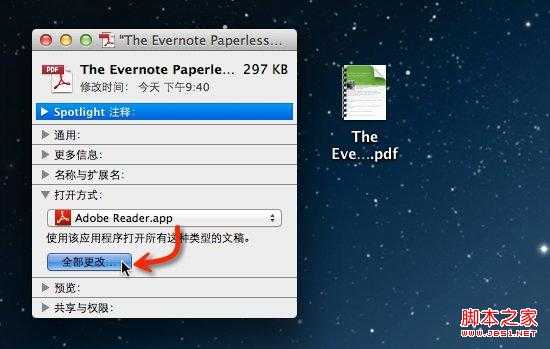
设置之后,用户可查看其他同类文件的图标是否出现了变化,从而确认调整是否生效。
下一篇:shift键的作用最实用的推荐 各种作用推荐